Kindle本を出版する 2017年1月版 手順
さて、年も明けました2017年。
趣味の競馬でずーっとあたためてきたkindle本の出版手続きをやってみたのでここにまとめておく。
2017年1月のバージョンになります。
大まかな流れとしては、
1.原稿をWordで書く
2.表紙を作る
3.amazonアカウントでKDPにログイン、設定 (自分のマイナンバーを用意しておくこと)
税務情報の登録
本の原稿をアップロード、表紙をアップロード
見た目のチェックを10回くらいやる
価格を決めて登録
こんなかんじ。
以前はハードルが高かった、米国の源泉徴収免除申請も今はオンラインでできるようになっているのでずいぶん楽になったはず。
順を追って説明する。
1.原稿をWordで書く
ePub形式とか、いろんな形式に対応しているので作成に迷うと思うけど、Windows派なら(今はMacでもOffice使えるけど)Word一択でいいんじゃないでしょうか。
私はあたためにあたためていた原稿があったのでそれを若干手直しするだけで済みました。
ここでのポイントは、
「見出しの番号インクリメントは使わない」
「目次をWordフォーマットの目次で作成しない」
「インデントをそろえる」
「四角の中に文字を入れたような表記は変換してくれないので、画像で代替しておく」
この4つくらいですね。
「見出しの番号インクリメントは使わない」
なぜかkindleの形式にするときに、大幅に文字がずれる。
行頭文字ライブラリから「なし」を選んで数字をベタ打ちしましょう。
「目次をWordフォーマットの目次で作成しない」
これも大幅にずれる。ベタ打ちしてページ番号も振らない。
「インデントをそろえる」
これは何度かプレビューしないとダメでした。何度も繰り返して見栄えを確認してください。
「四角の中に文字を入れたような表記は変換してくれないので、画像で代替しておく」
これ、趣味の競馬で調教のタイムを表現するときに、四角で数字を囲んだ表記をするところがあるんだけど、見事に消えてなくなっていた。
画面キャプチャをして、画像を貼り付けました。
2.表紙を作る
表紙をJPGファイルで作ります。サイズは1,600*2,560が推奨。
ペイントでもPhotoshopでも慣れてるツールを使ってください。私はフリーのGIMPを使いました。
自分で撮影したお馬さんの写真を並べて、タイトルを筆ペンで書いてiPhoneで撮影して取り込んで影付けてそれっぽくしました。
レイヤーが使えるGIMPなどのツールだと比較的楽に編集ができる。
あ、作るにはWindowsパソコンまたはMacが必須ですね。
凝らなければiPadなんかでもいけちゃうんでしょうけど。
3.amazonアカウントでKDPにログイン、設定
ここからちょっと難しくなります。
Amazonのアカウントをすでに持っている前提で書きますね。
(1)https://kdp.amazon.co.jp/ へアクセスする。
(2)Amazonアカウントでログインする。
(3)税に関する情報の入力を行う。
画面が8枚くらい展開するので、それぞれに必要な情報を答えよう。
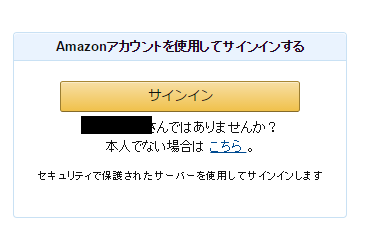
a.まずは自分のアカウントが表示されていることを確認して「サインイン」をクリックする。
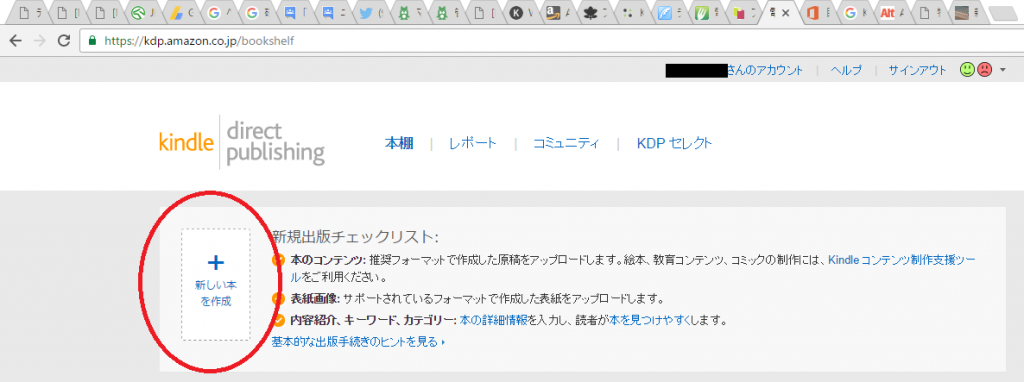
b.「新しい本を作成」をクリックする。
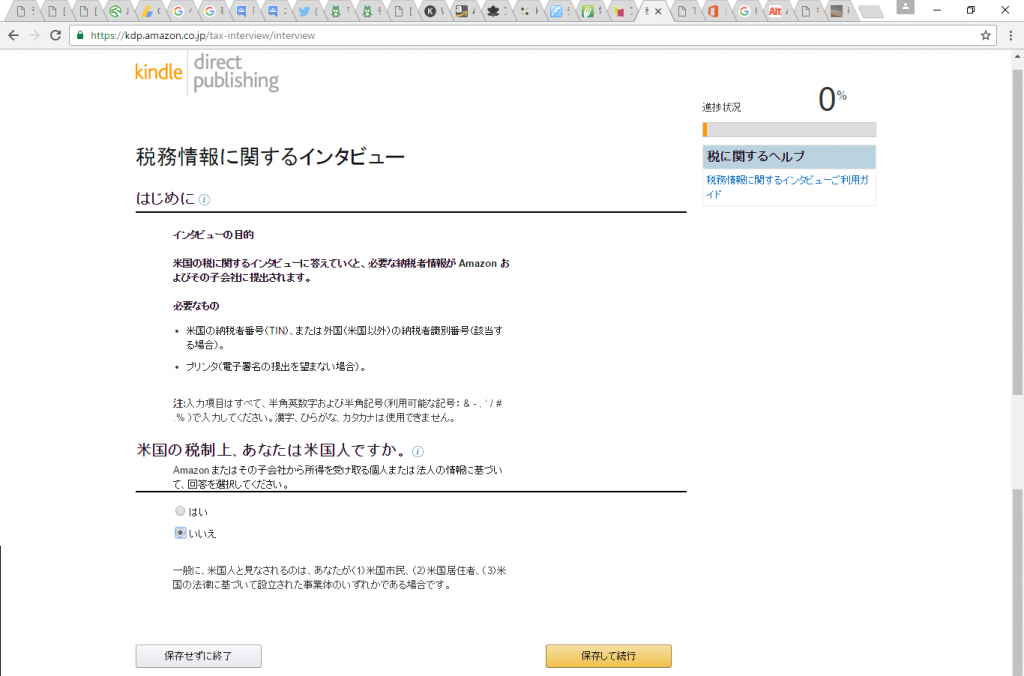
c.税務情報に関するインタビューに答える。米国人ではない場合は「いいえ」を選択して「保存して続行」をクリック。
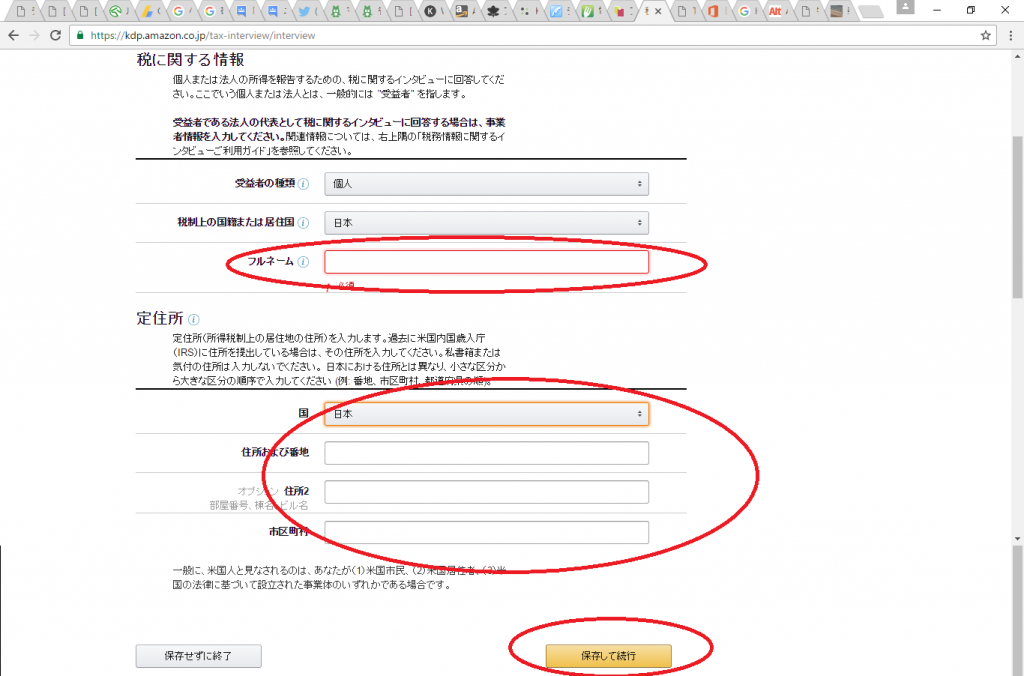
d.受益者の種類 - 個人を選択 、 税制上の国籍または居住国「日本」を選択(一番上の米国のすぐ下にあるので探さないように!)、フルネームに フルネームを入れる。ワシは念のため、ローマ字で名 姓 としておいた。
定住所の欄、「日本」 「市町村の番地」 市区町村 県 の順に入れる。
例えば千葉県浦安市舞浜1-1なら、
住所及び番地:Maihama1-1
市区町村:Urayasu-city, Chiba
ちゃんと注釈に順番書いているから読めってことだ。「保存して続行」をクリックする。
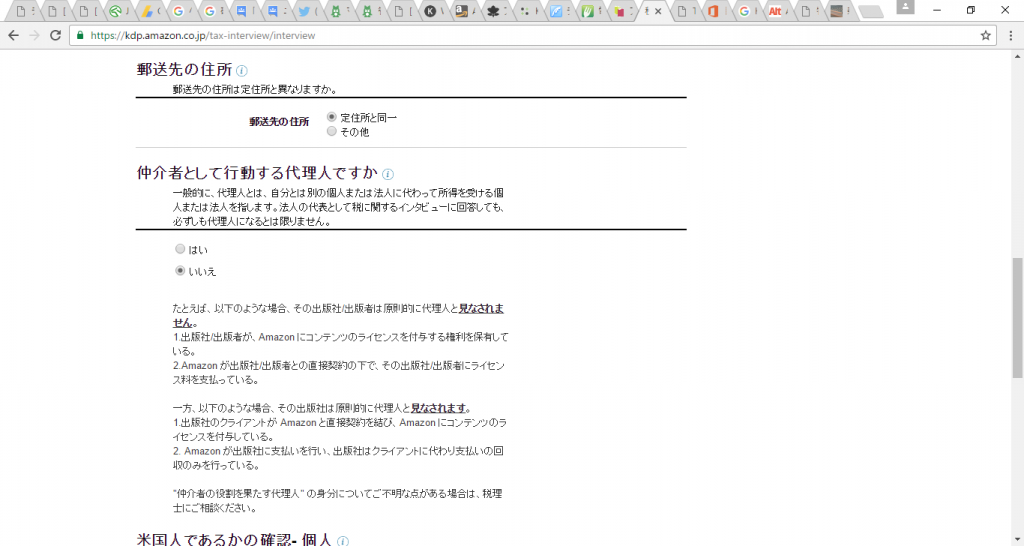
e.「郵送先の住所」:定住所と同一の場合は「定住所と同一」を選択する。違う場合はその他を選んでください。
「仲介者として行動する代理人ですか」は、よっぽどのことがない限り「いいえ」を選択。
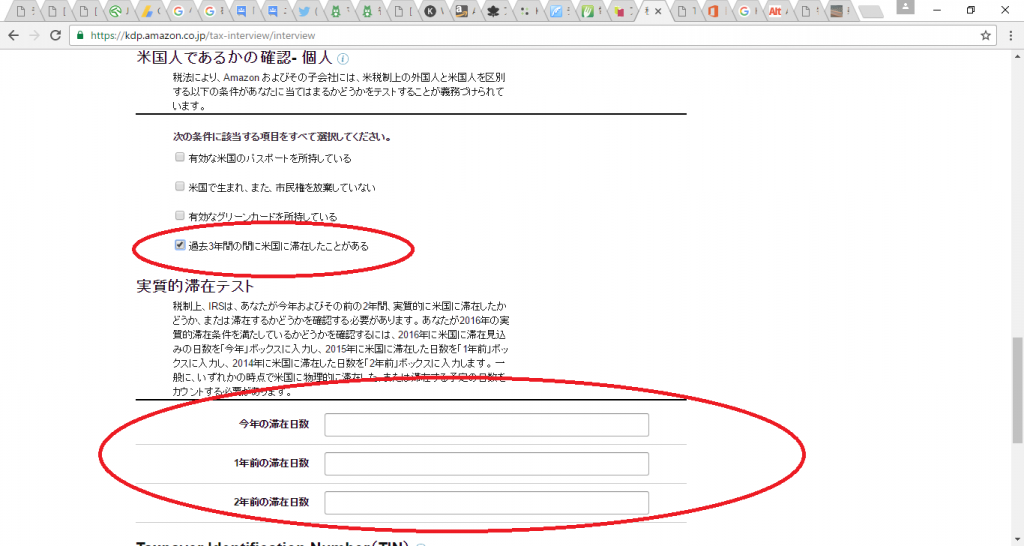
f.「米国人であるかの確認・個人」過去3年の間に米国に行ったことがある人は(ハワイとかね)ちゃんと選択しましょう。
滞在日数を聞かれるので正確に答えましょうね。
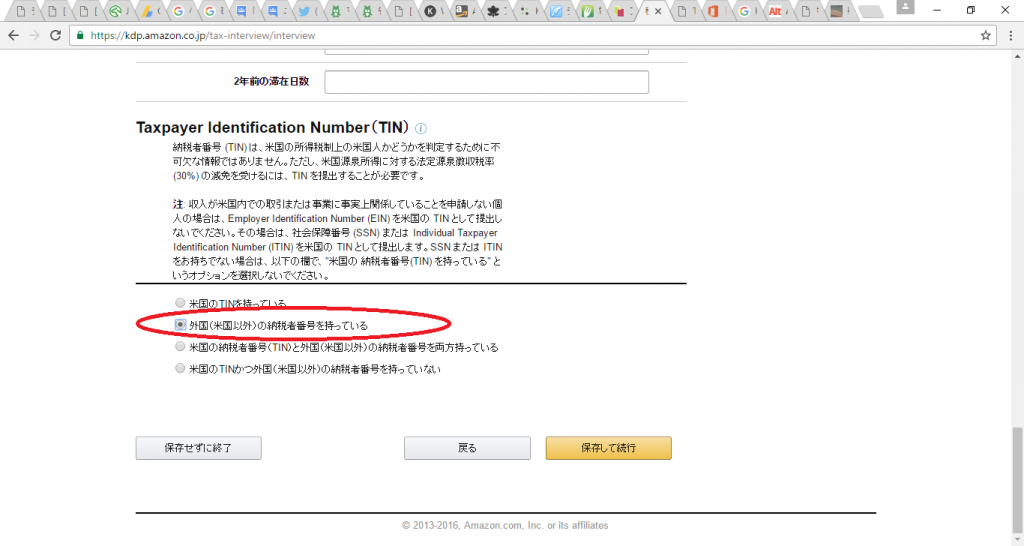
g.最後、ここが肝。米国の納税者番号(TIN)を持っているという稀有な人は「持っている」を選択すべきだが、一般的な日本人はもってないだろうということで2番目の「外国の納税者番号を持っている」を選択、「保存して続行」をクリック。
h.次ごめん、画面キャプチャできてないんだけど、「外国の納税者番号」を入れろという画面が出てくるのでここにマイナンバーをぶち込んでください。
i.最後、確認画面が表示されるので、「問題ないっす」というチェックボックスを入れて送信。そうすると米国源泉徴収から逃れられるということになる。途中、電子送付するか紙にするかとか、電子署名するかとか聞かれるけどすべて電子で済ませればFAXもいらないしオンラインで完結する。
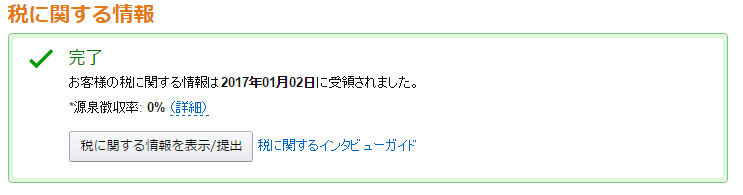
こんな表示になってればOK。
あとは、ロイヤリティ受け取りのための銀行口座の設定を行う。
まー日本以外をターゲットにしているなら全部設定した方がいいけど、日本だけならamazon.co.jpのところだけ、「電子資金振替」で口座番号を指定して、そのほかは全部小切手でいいと思います。
j. 本の設定に戻ります。「KDPセレクトの公開」
これは70%のロイヤリティを受けるためには必須の選択になるようなので俺は選んどいた。特にデメリットはなさそう。kindle以外でも本を売るぜ!という人は当たり前だがやめた方がいい。kindleでの独占販売を90日間許可することで得られる特典のようだ。
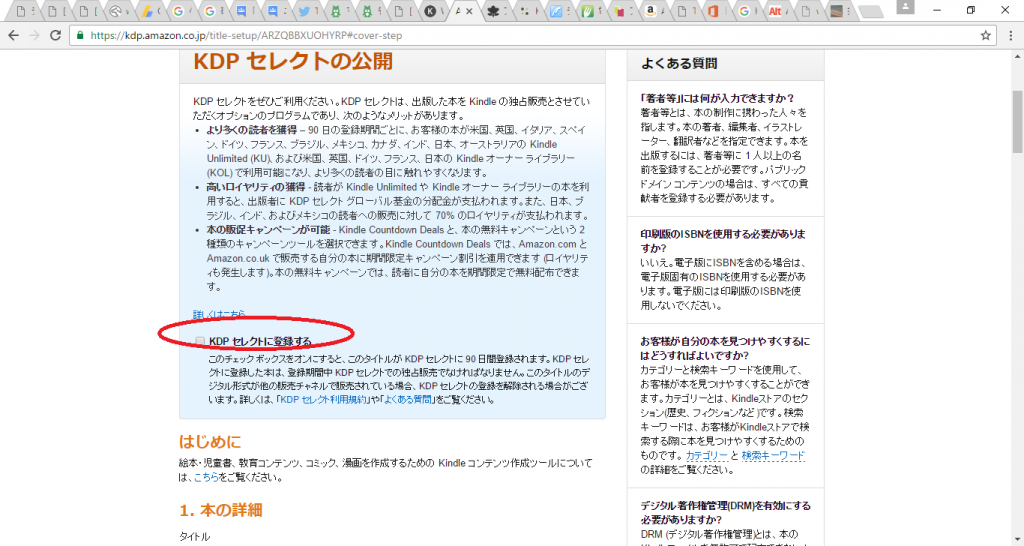
k.本のタイトルを入力します。フリガナをカタカナで、ローマ字をローマ字で入力します。
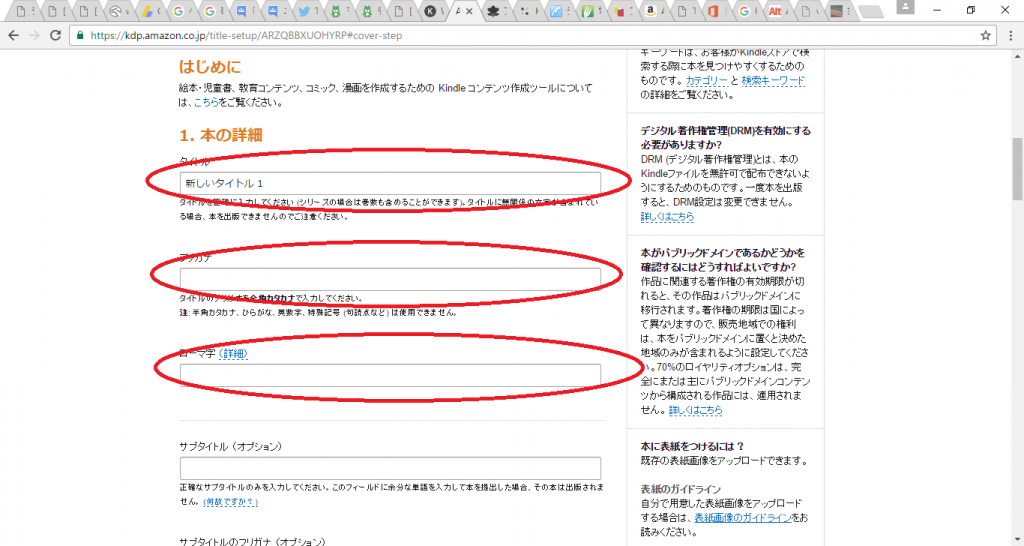
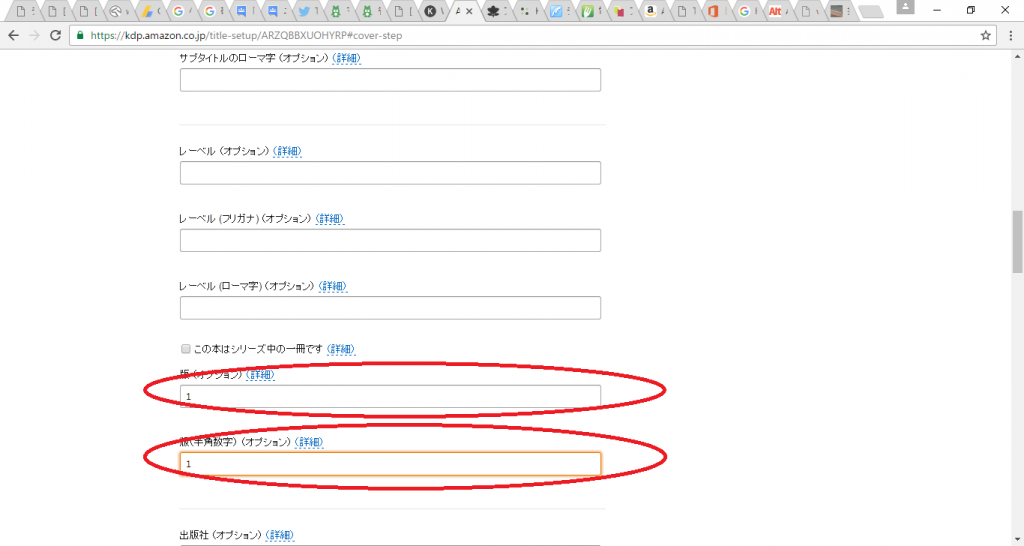
サブタイトルとレーベルはすっとばして、シリーズのところは初版なら数字で1,1を入れておきます。
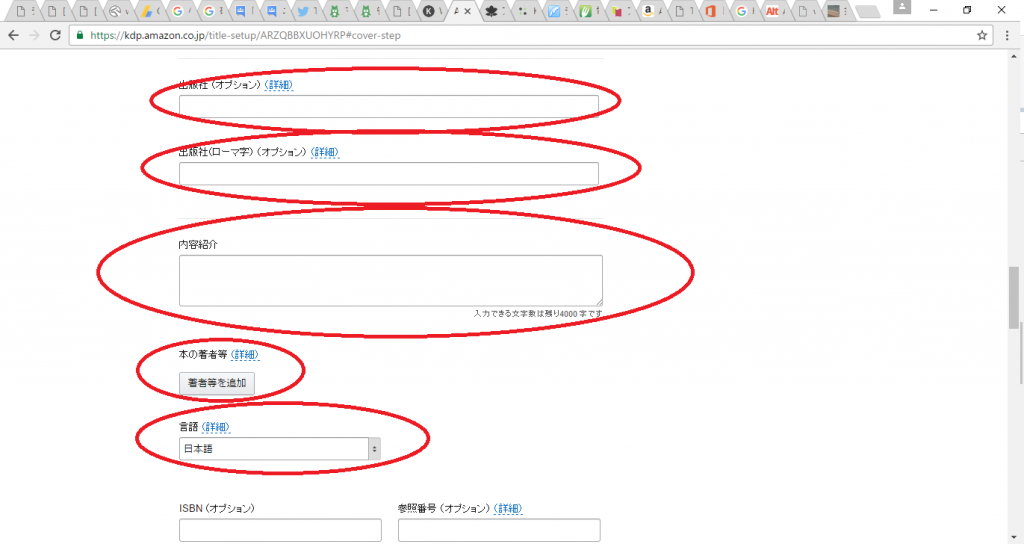
出版社派オプションです。内容紹介は必須ですので、欲しくなるそそる文章をたくさん書いてみましょう。
本の著者名は、ペンネームで問題ないです。
言語を選択します。
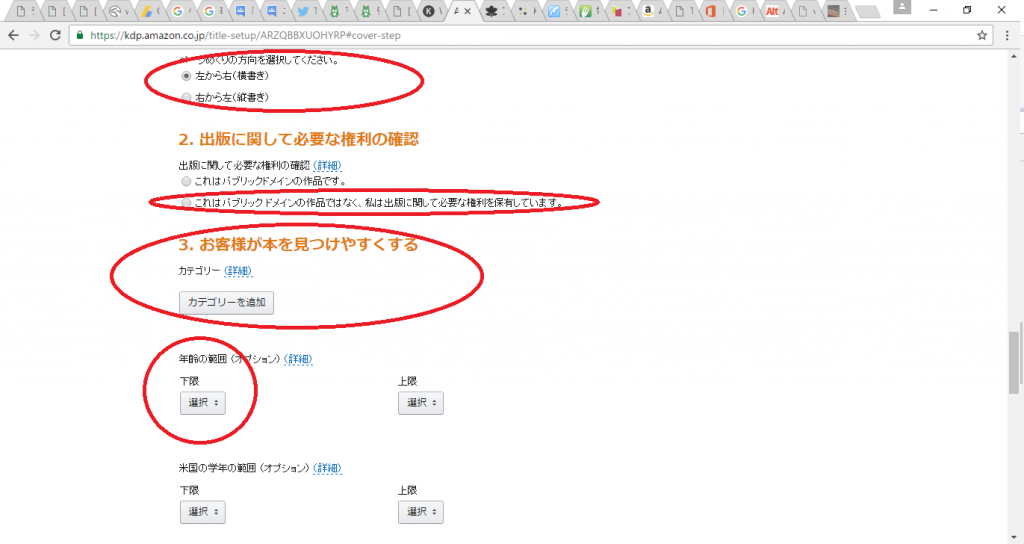
ページのめくり方を設定します。
「出版に関して必要な権利の確認」については、本に関する著作権を有している場合は下のオプション「これはパブリックドメインの作品ではなく、私は出版に関して必要な権利を保有しています」を選択しましょう。
その下の「カテゴリー」を選びます。本を見つけやすいようにカテゴリーを選びましょう。ちなみに「競馬」は「スポーツ」の下にありました。「ギャンブル」ってカテゴリーがないのです。
年齢の適切な制限をしましょう。エロいのを出すならちゃんとRateを設定してください。
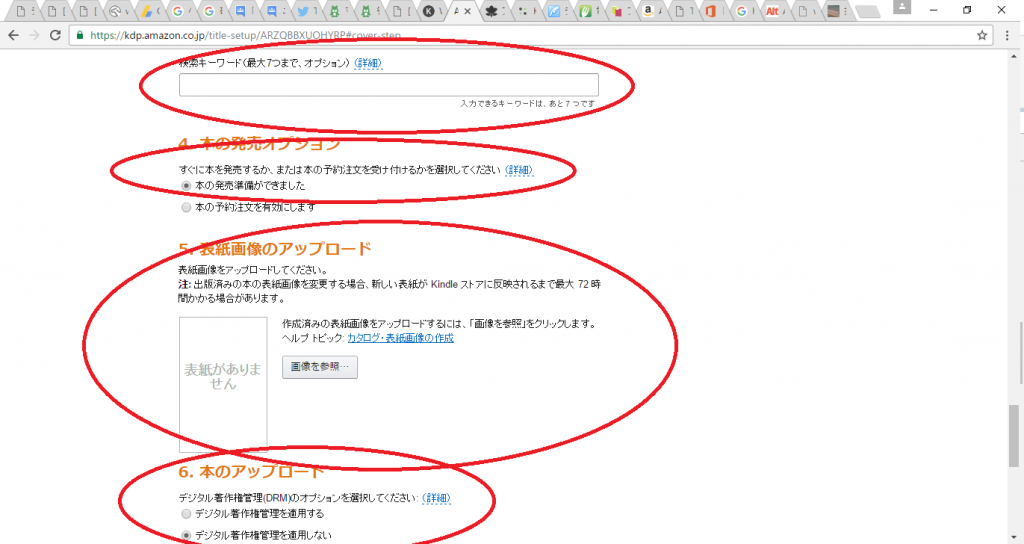
検索キーワードを設定します。ヘルプで言及されていないのですが、キーワードは半角カンマ”,”で区切って入れてください。
本の発売オプションは、予約注文か審査が終わればすぐに発売準備に至るのかを選択できます。
私は上のオプションを選びました。
ここで表紙画像のアップロードを行います。「画像を参照」ボタンを押してPCに保存しているファイルを選択しましょう。
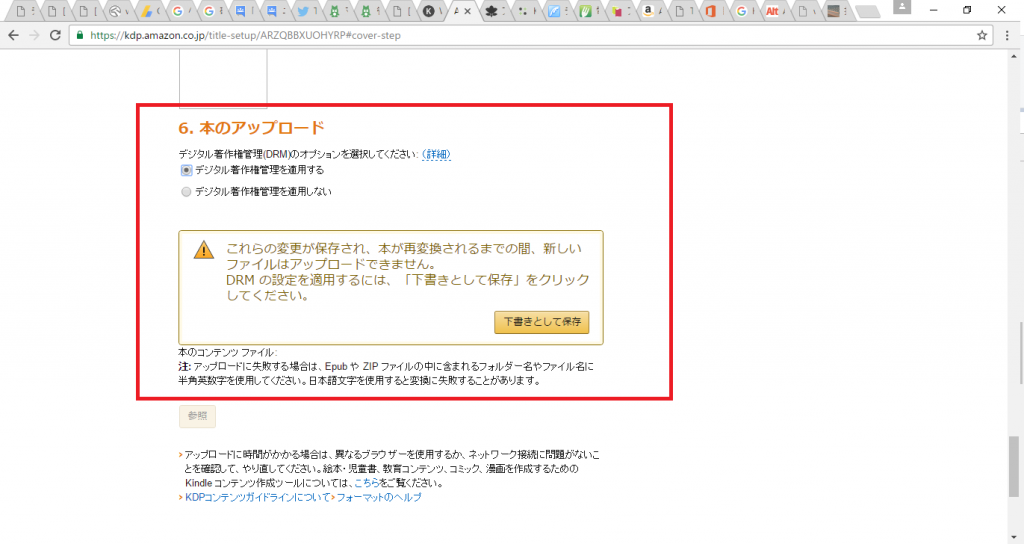
次に「本のアップロード」のオプションDRM設定です。デフォルトは下段の”デジタル著作権管理を適用しない”となっておりますが、これを選ぶと一度購入された本のデータがコピー自由になります。おおらかな性格の人は選んでも問題ないと思いますが、買わねえ奴には読ませねえええという人は上のオプションを選びましょう。上記のような警告がでます。
これを「下書きとして保存」する前に、私は下記の本のコンテンツファイルのアップロードを先にしました。
アップロードできなくなると困るなあと思ったからですが、あまり順序は関係ないかもしれません。
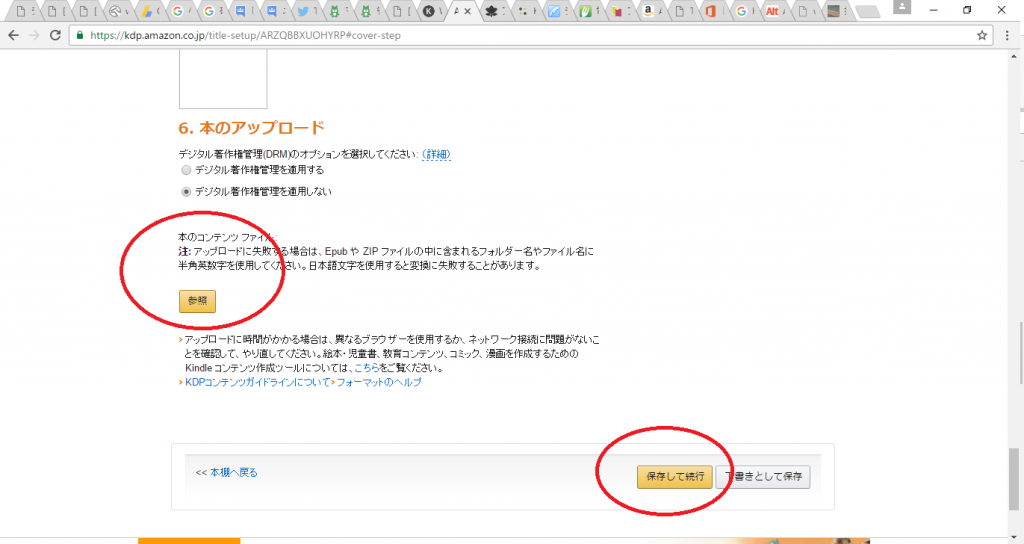
本のコンテンツファイルをアップロードすると、kindle風の画面でプレビューができるようになります。ここでレイアウトを確認しましょう。
Wordで作成した改ページなんかはまるで無視されているので変なところがないかしっかり確認しましょう。
私はここで5回ほど修正・アップロードしなおししました。
設定が終わると、次に本の価格を決める画面になります。
ここではUS$で本の価格を決め、日本円での販売価格について、それに連動する・しないを選べます。
私はUS$4.88ドル、日本円では500円ポッキリの価格設定にしました。まー売れるかどうかわからんし、値段も後から変更できるようでしたので。
値段を設定して最終確認のボタンを押すと、本のステータスが「出版準備中」になります。
日本語だと48-72時間くらいかかるそうです。果報は寝て待て!
以上、ちょっと画面キャプチャが取れていなくて文字だけの説明になったところがありますが以前やろうとしていた時よりは各段に楽になっていそうです。
Kindleは手続きが面倒だなぁと敬遠されていた方も、これを機にチャレンジしてみてはいかがでしょうか。
ご質問などあれば答えられる範囲で、レス遅いかもしれませんが対応します。では!


最近のコメント